¿Cómo desinstalar "Easy Mac Care"?
Malware específico de MacConocido también como: Aplicación potencialmente no deseada "Easy Mac Care"
Obtenga un escaneo gratuito y verifique si su computadora está infectada.
ELIMÍNELO AHORAPara usar el producto con todas las funciones, debe comprar una licencia para Combo Cleaner. 7 días de prueba gratuita limitada disponible. Combo Cleaner es propiedad y está operado por RCS LT, la empresa matriz de PCRisk.
¿Cómo eliminar "Easy Mac Care" de Mac?
¿Qué es "Easy Mac Care"?
"Easy Mac Care" es una aplicación que se anuncia como una herramienta que hace que las computadoras Mac sean rápidas y seguras. Sin embargo, la investigación muestra que esta aplicación se distribuye a través de configuraciones de otros programas. Los programas que se distribuyen de esta manera se clasifican como Aplicaciones Potencialmente No Deseadas (PUAs, por sus siglas en inglés). No se debe confiar en un software de este tipo. Además, vale la pena mencionar que las personas generalmente descargan e instalan PUAs sin querer.
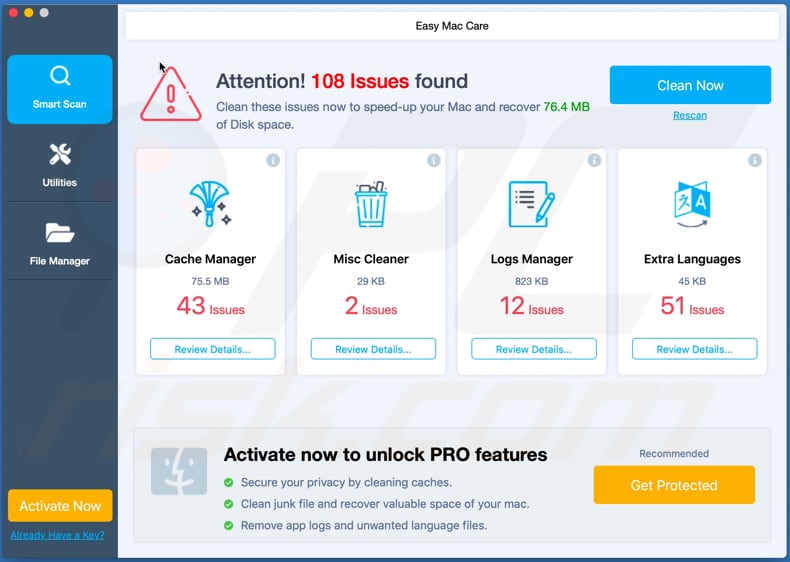
"Easy Mac Care" incluye herramientas como Cache Manager, Misc Cleaner, Logs y Extra Languages manager. En pocas palabras, permite a los usuarios escanear sus sistemas en busca de varios archivos y problemas que pueden ralentizar una computadora o incluso ponerla en riesgo de problemas relacionados con la seguridad, la privacidad y otros problemas. Sin embargo, para poder solucionar cualquiera de los problemas detectados por "Easy Mac Care", los usuarios deben activarlo/comprarlo. Muy a menudo, las aplicaciones que se clasifican como PUA muestran detecciones falsas, encuentran problemas falsos. El objetivo principal de los escaneos falsos es engañar a los usuarios para que crean que sus sistemas se están ralentizando, contienen algunos errores y otros problemas, y compran software que supuestamente eliminará/solucionará todos esos problemas. Se desconoce si "Easy Mac Care" ofrece a los usuarios resultados falsos, sin embargo, muchas aplicaciones que también están clasificadas como PUA también lo hacen. Como mencionamos en la introducción, "Easy Mac Care" se distribuye a través de configuraciones de otros programas. Es muy probable que se distribuya junto con otro tipo de PUA (o PUAs) como un secuestrador de navegador o adware. Los secuestradores del navegador están diseñados para promover motores de búsqueda falsos al cambiar la configuración de ciertos navegadores y recopilar información relacionada con las actividades de navegación del usuario. Por lo general, apuntan a información relacionada con la navegación, como las geolocalizaciones del usuario, las consultas de búsqueda ingresadas, las URL de los sitios web visitados, las direcciones IP y otros datos de navegación. Sus desarrolladores tienden a vender datos recopilados a terceros (potencialmente delincuentes cibernéticos) que los utilizan de otras maneras. Es posible que un secuestrador de navegador esté diseñado para registrar datos que también pueden contener detalles personales y confidenciales. El adware es un tipo de software que sirve varios anuncios intrusivos. Por ejemplo, cupones, pancartas, encuestas, ventanas emergentes, etc. En la mayoría de los casos, las personas que hacen clic en esos anuncios son redirigidas a sitios web no confiables. A veces, estos provocan descargas y/o instalaciones de varias PUAs (o incluso software malicioso) al ejecutar ciertos scripts. Estas son las razones principales por las que no se puede confiar en ninguno de las PUAs y no se debe descargar ni instalar.
| Nombre | Aplicación potencialmente no deseada "Easy Mac Care" |
| Tipo de Amenaza | PUP (potentially unwanted program), PUA (potentially unwanted application), Mac malware, Mac virus |
| Supuesta Funcionalidad | Se supone que esta aplicación limpia y optimiza las computadoras Mac |
| Nombres de Detección (Easy Mac Care.app.zip) | Avast (MacOS:UnwantedSig [PUP]), AVG (MacOS:UnwantedSig [PUP]), Lista Completa de Detecciones (VirusTotal) |
| Nombres de Detección (Rogue Installer) | Arcabit (Trojan.Application.MAC.Koiot.939), BitDefender (Gen:Variant.Application.MAC.Koiot.939), ESET-NOD32 (OSX/Adware.MaxOfferDeal.M), Kaspersky (Not-a-virus:HEUR:AdWare.OSX.Ketin.d), Lista Completa de Detecciones (VirusTotal) |
| Síntomas | Un programa que no recuerda haber instalado repentinamente apareció en su computadora. Una nueva aplicación está realizando escaneos de computadora y muestra mensajes de advertencia sobre 'problemas encontrados'. Pide el pago para eliminar los errores supuestamente encontrados. |
| Métodos de Distribución | Anuncios emergentes engañosos, instaladores de software libre (agrupación/bundling), falsos instaladores de Flash Player. |
| Daño | Pérdida monetaria (compra innecesaria de software falso), ventanas emergentes de advertencia no deseadas, rendimiento lento de la computadora. |
| Eliminación |
Para eliminar posibles infecciones de malware, escanee su computadora con un software antivirus legítimo. Nuestros investigadores de seguridad recomiendan usar Combo Cleaner. Descargue Combo Cleaner para WindowsEl detector gratuito verifica si su equipo está infectado. Para usar el producto con todas las funciones, debe comprar una licencia para Combo Cleaner. 7 días de prueba gratuita limitada disponible. Combo Cleaner es propiedad y está operado por RCS LT, la empresa matriz de PCRisk. |
MacReviver, MacRepair y Total Mac Care son ejemplos de PUAs que comparten similitudes con "Easy Mac Care". Por lo general, las PUAs se anuncian como aplicaciones útiles y legítimas que supuestamente ofrecen varias funciones. Sin embargo, es muy común que no operen como se supone que deben hacerlo (por ejemplo, detectar problemas falsos) y están diseñados solo para generar ingresos para sus desarrolladores. Por lo tanto, cualquier PUA instalado debe desinstalarse de inmediato.
¿Cómo se instalaron las aplicaciones potencialmente no deseadas en mi computadora?
La mayoría de las personas descargan e instalan PUA a través de anuncios engañosos o junto con otros programas, generalmente gratuitos. Para ser más precisos, cuando las PUAs se incluyen en varias configuraciones de descarga y/o instalación de otros programas. Este método de distribución se llama "agrupación" ("bundling"). Por lo general, la información sobre aplicaciones incluidas adicionalmente se coloca en "Personalizada", "Avanzada" y otras configuraciones similares de configuraciones. Las personas que descargan y/o instalan programas sin verificar (y cambiar) esas configuraciones a menudo descargan y/o instalan no solo el software deseado, sino que también incluyen PUAs para descargar y/o instalar. Las descargas (e instalaciones) no deseadas pueden ser causadas al hacer clic en anuncios engañosos también. Se aplica a los anuncios diseñados para ejecutar ciertos scripts. Sin embargo, solo ocurre cuando las personas hacen clic en ellos.
¿Cómo evitar la instalación de aplicaciones potencialmente no deseadas?
El software (y los archivos) deben descargarse solo a través de sitios web oficiales, confiables y enlaces directos. No se debe confiar en otras fuentes, herramientas como descargadores de terceros, instaladores, redes punto a punto (por ejemplo, clientes de torrents, eMule), sitios web no oficiales. Muy a menudo se utilizan para engañar a los usuarios para que descarguen o instalen software no deseado y potencialmente malicioso. Además, las descargas e instalaciones no deseadas se pueden evitar verificando la configuración "Personalizada", "Avanzada" de cualquier configuración de descarga o instalación y rechazando las ofertas para descargar y/o instalar aplicaciones no deseadas. Además, no se recomienda hacer clic en anuncios intrusivos. Especialmente cuando tales anuncios se muestran en páginas sombreadas. Los anuncios de este tipo tienden a abrir sitios web potencialmente maliciosos o provocar descargas, instalaciones de aplicaciones no deseadas. Si hay extensiones, complementos y/o complementos sospechosos no deseados instalados en un navegador y programas de este tipo en una computadora, entonces deben desinstalarse lo antes posible. Si su computadora ya está infectada con PUAs, le recomendamos ejecutar un análisis con Combo Cleaner Antivirus para Windows para eliminarlos automáticamente.
Página de descarga de "Easy Mac Care":
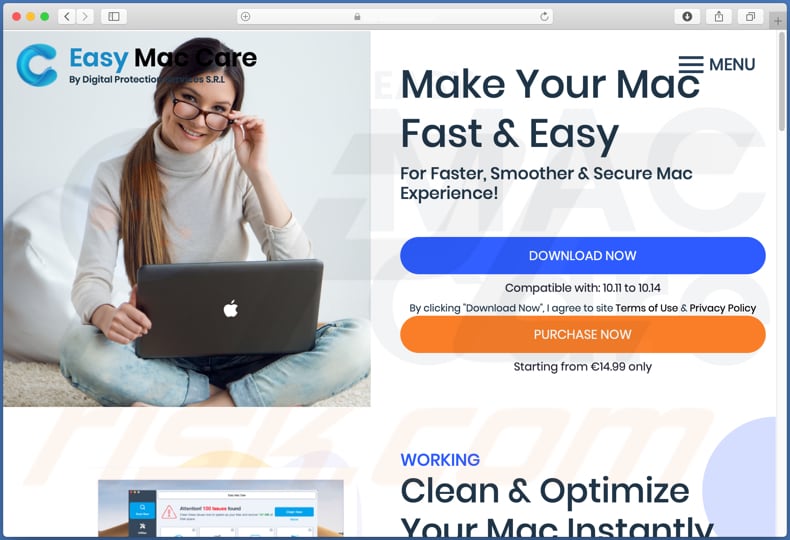
Instalador falso de Adobe Flash Player que contiene "Easy Mac Care":
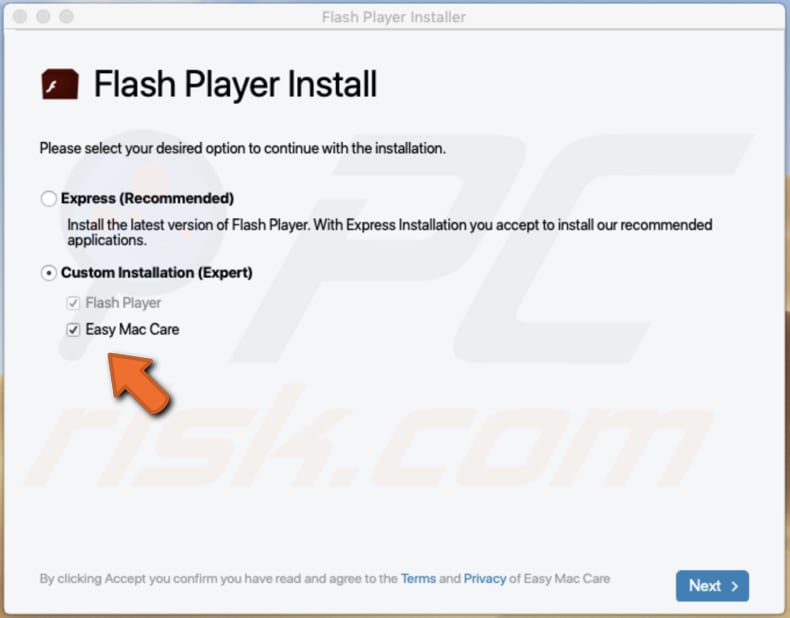
Instalador "Easy Mac Care":
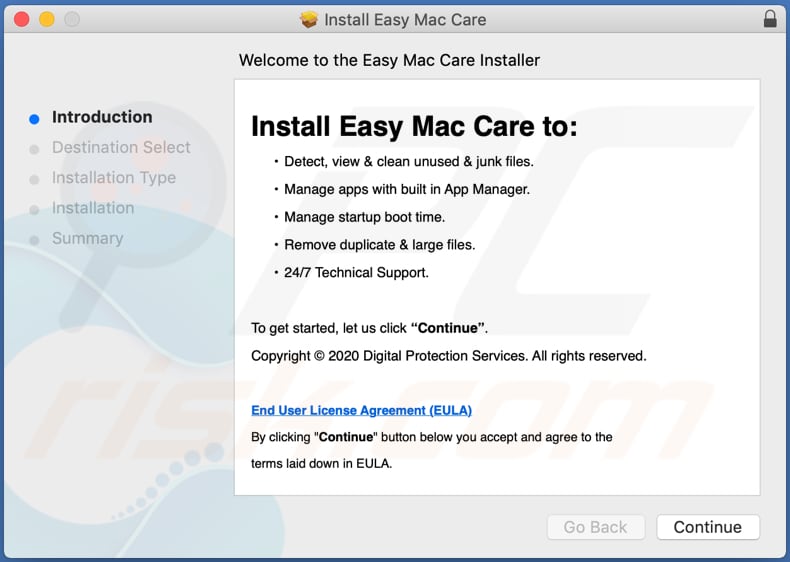
Apariencia de la aplicación "Easy Mac Care" (GIF):
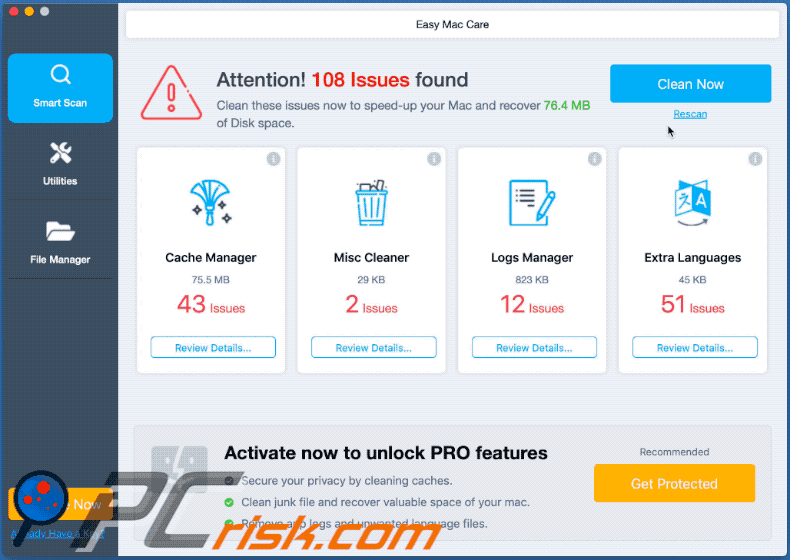
Eliminación automática instantánea de malware:
La eliminación manual de amenazas puede ser un proceso largo y complicado que requiere conocimientos informáticos avanzados. Combo Cleaner es una herramienta profesional para eliminar malware de forma automática, que está recomendado para eliminar malware. Descárguelo haciendo clic en el siguiente botón:
DESCARGAR Combo CleanerSi decide descargar este programa, quiere decir que usted está conforme con nuestra Política de privacidad y Condiciones de uso. Para usar el producto con todas las funciones, debe comprar una licencia para Combo Cleaner. 7 días de prueba gratuita limitada disponible. Combo Cleaner es propiedad y está operado por RCS LT, la empresa matriz de PCRisk.
Menú rápido:
- ¿Qué es "Easy Mac Care"?
- PASO 1. Eliminar los archivos y carpetas relacionados con PUA de OSX.
- PASO 2. Eliminar las extensiones fraudulentas de Safari.
- PASO 3. Eliminar extensiones fraudulentos de Google Chrome.
- PASO 4. Eliminar plugins potencialmente no deseados de Mozilla Firefox.
Video que muestra cómo eliminar adware y secuestradores de navegador de una computadora Mac:
Eliminación de aplicaciones potencialmente no deseadas:
Eliminar aplicaciones potencialmente no deseadas de su carpeta "Aplicaciones":

Haga clic en el ícono Finder. En la ventana de Finder, seleccione "Aplicaciones". En la carpeta de aplicaciones, busque "MPlayerX", "NicePlayer", u otras aplicaciones sospechosas y arrástrelas a la Papelera. Después de eliminar las aplicaciones potencialmente no deseadas que causan anuncios en línea, escanee su Mac en busca de componentes restantes no deseados..
DESCARGAR eliminador de infecciones de malware
Combo Cleaner verifica si su equipo está infectado. Para usar el producto con todas las funciones, debe comprar una licencia para Combo Cleaner. 7 días de prueba gratuita limitada disponible. Combo Cleaner es propiedad y está operado por RCS LT, la empresa matriz de PCRisk.
Elimine los archivos y carpetas vinculados al aplicación potencialmente no deseada "easy mac care":

Haga clic en el icono del Finder: en el menú superior. Seleccione "Ir" y haga clic en "Ir a la carpeta...".
 Compruebe si hay archivos generados por adware en la carpeta /Library/LaunchAgents:
Compruebe si hay archivos generados por adware en la carpeta /Library/LaunchAgents:

En el campo de texto de "Ir a la carpeta...", introduzca: /Library/LaunchAgents

En la carpeta “LaunchAgents”, revise si hay cualquier tipo de archivo sospechoso que se haya instalado recientemente y envíelo a la Papelera. Ejemplos de archivos generados por adware: “installmac.AppRemoval.plist”, “myppes.download.plist”, “mykotlerino.ltvbit.plist”, “kuklorest.update.plist”, etc. El software publicitario suele instalar varios archivos siguiendo el mismo patrón.
 Revise si hay archivos generados por el adware en la carpeta /Library/Application Support:
Revise si hay archivos generados por el adware en la carpeta /Library/Application Support:

En el campo de texto de "Ir a la carpeta...", introduzca: /Library/Application Support

En la carpeta “Application Support”, mire si hay carpetas sospechosas que se hayan añadido recientemente. Por ejemplo, “MplayerX” o “NicePlayer” y, en tal caso, envíe esas carpetas a la Papelera.
 Revise si hay archivos vinculados al software publicitario en la carpeta ~/Library/LaunchAgents:
Revise si hay archivos vinculados al software publicitario en la carpeta ~/Library/LaunchAgents:

En el campo de texto de "Ir a la carpeta...", introduzca: ~/Library/LaunchAgents

En la carpeta “LaunchAgents”, revise si hay cualquier tipo de archivo sospechoso que se haya instalado recientemente y envíelo a la Papelera. Ejemplos de archivos generados por adware: “installmac.AppRemoval.plist”, “myppes.download.plist”, “mykotlerino.ltvbit.plist”, “kuklorest.update.plist”, etc. El software publicitario suele instalar varios archivos siguiendo el mismo patrón.
 Compruebe si hay archivos generados por adware en la carpeta /Library/LaunchDaemons:
Compruebe si hay archivos generados por adware en la carpeta /Library/LaunchDaemons:

En el campo de texto de "Ir a la carpeta...", introduzca: /Library/LaunchDaemons

En la carpeta “LaunchDaemons”, mire si se han añadido recientemente archivos sospechosos. Por ejemplo, “com.aoudad.net-preferences.plist”, “com.myppes.net-preferences.plist”, "com.kuklorest.net-preferences.plist”, “com.avickUpd.plist”, etc., y, en tal caso, envíelos a la Papelera.
 Analice su equipo Mac con Combo Cleaner:
Analice su equipo Mac con Combo Cleaner:
Si ha seguido todos los pasos siguiendo el orden correcto, su equipo Mac debería encontrarse libre de infecciones. Para asegurarse de que su sistema no está infectado, analícelo con el antivirus Combo Cleaner. Descárguelo AQUÍ. Tras descargar el archivo, haga doble clic sobre el instalador combocleaner.dmg; en la nueva ventana, arrastre el icono de Combo Cleaner hasta el icono de Aplicaciones. Seguidamente, abra el launchpad y haga clic en el icono de Combo Cleaner. Espere a que Combo Cleaner actualice la base de datos de definiciones de viru y haga clic en el botón "Start Combo Scan".

Combo Cleaner bucará infecciones de software malicioso en su equipo. Si el resultado del análisis antivirus es "no threats found", quiere decir que puede continuar con la guía de desinfección; de lo contrario, se recomineda eliminar las infecciones encontradas antes de continuar.

Tras eliminar los archivos y carpetas generados por el software publicitario, siga eliminando las extensiones dudosas de sus navegadores web.
Eliminar el aplicación potencialmente no deseada "easy mac care" de los navegadores web:
 Eliminar extensiones maliciosas de Safari:
Eliminar extensiones maliciosas de Safari:
Eliminar las extensiones vinculadas a aplicación potencialmente no deseada "easy mac care" de Safari:

Abra el navegador Safari; desde la barra de menú, seleccione "Safari" y haga clic en "Preferencias...".

En la ventana de preferencias, seleccione "Extensiones" y revise si se han añadido recientemente extensiones sospechosas. Si las encuentra, haga clic en el botón "Desinstalar" junto a ellas. Tenga en cuenta que puede desinstalar de forma segura todas las extensiones de su navegador Safari, ya que ninguna de ellas es imprescindible para el normal funcionamiento del navegador.
- Si sigue teniendo problemas con los redireccionamientos de navegador y anuncios no deseados, restaure Safari.
 Eliminar complementos maliciosos de Mozilla Firefox:
Eliminar complementos maliciosos de Mozilla Firefox:
Eliminar los complementos vinculados a aplicación potencialmente no deseada "easy mac care" de Mozilla Firefox:

Abra su navegador Mozilla Firefox. En la parte superior derecha de la pantalla, haga clic en "Abrir Menú" (tres líneas horizontales). Del menú desplegado, elija "Complementos".

Seleccione la pestaña "Extensiones" y mire si se han añadido recientemente complementos sospechosos. Si las encuentra, haga clic en el botón "Eliminar" junto a ellas. Tenga en cuenta que puede desinstalar de forma segura todas las extensiones de su navegador Mozilla Firefox, ya que ninguna de ellas es imprescindible para el normal funcionamiento del navegador.
- Si sigue teniendo problemas con los redireccionamientos de navegador y anuncios no deseados, restablezca Mozilla Firefox.
 Eliminar extensiones maliciosas de Google Chrome:
Eliminar extensiones maliciosas de Google Chrome:
Eliminar los complementos vinculados a aplicación potencialmente no deseada "easy mac care" en Google Chrome:

Abra Google Chrome y haga clic en el botón "menú de Chrome" (tres barras horizontales) ubicado en la parte superior derecha de la pantalla del navegador. Del menú desplegable, seleccione "Más herramientas" y haga clic en "Extensiones".

En la pantalla "Extensiones", mire si se han añadido recientemente complementos sospechosos. Si los encuentra, haga clic en el botón de la papelera junto a ellos. Tenga en cuenta que puede desinstalar de forma segura todas las extensiones de su navegador Google Chrome, ya que ninguna de ellas es imprescindible para el normal funcionamiento del navegador.
- Si sigue teniendo problemas con los redireccionamientos de navegador y anuncios no deseados, restablezca Google Chrome.
Compartir:

Tomas Meskauskas
Investigador experto en seguridad, analista profesional de malware
Me apasiona todo lo relacionado con seguridad informática y tecnología. Me avala una experiencia de más de 10 años trabajando para varias empresas de reparación de problemas técnicos y seguridad on-line. Como editor y autor de PCrisk, llevo trabajando desde 2010. Sígueme en Twitter y LinkedIn para no perderte nada sobre las últimas amenazas de seguridad en internet.
El portal de seguridad PCrisk es ofrecido por la empresa RCS LT.
Investigadores de seguridad han unido fuerzas para ayudar a educar a los usuarios de ordenadores sobre las últimas amenazas de seguridad en línea. Más información sobre la empresa RCS LT.
Nuestras guías de desinfección de software malicioso son gratuitas. No obstante, si desea colaborar, puede realizar una donación.
DonarEl portal de seguridad PCrisk es ofrecido por la empresa RCS LT.
Investigadores de seguridad han unido fuerzas para ayudar a educar a los usuarios de ordenadores sobre las últimas amenazas de seguridad en línea. Más información sobre la empresa RCS LT.
Nuestras guías de desinfección de software malicioso son gratuitas. No obstante, si desea colaborar, puede realizar una donación.
Donar
▼ Mostrar discusión